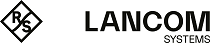Unter können Sie einen neuen, benutzerdefinierten DynDNS-Account für generellen WAN-Zugang hinzufügen, oder einen vorhandenen bearbeiten.
Im Bearbeitungsfenster DynDNS-Konto können Sie die folgenden Elemente konfigurieren:
| Eingabefeld | Beschreibung |
|---|---|
| I/0 | Ein Schiebeschalter gibt an, ob der DynDNS-Account derzeit aktiv (I) oder inaktiv (0) ist. Mit einem Klick auf den Schiebeschalter können Sie den Status des DynDNS-Accounts ändern. Ein neuer DynDNS-Account ist standardmäßig aktiviert. |
| Internet-Verbindung | Wählen Sie aus der Drop-Down-Liste die von diesem Account verwendete Internetverbindung aus. |
| Server-Typ | Wählen Sie aus der Drop-Down-Liste der unterstützten DynDNS Dienste den Typ des zu verwendenden Servers aus. |
| Hostname | DynDNS-Dienste bieten einen Domain-Nameneintrag unter ihrer Aufsicht an. Folglich trägt ein registrierter Host immer das Suffix des Dienstanbieters (z. B. IhrName.dynamicdns.org). Tragen Sie den vollständigen Hostnamen in dieses Eingabefeld ein. |
| Benutzername | Geben Sie den Benutzernamen ein, mit dem Ihr Account beim DynDNS-Provider angemeldet werden soll. |
| Kennwort | Geben Sie das Passwort ein, mit dem Ihr Account beim DynDNS-Provider angemeldet werden soll. |
| Zeige Passwort | Optional: Setzen Sie den Haken in diesem Kontrollkästchen, um das Passwort zu verifizieren. |
| Benutzerdefinierte Server-Adresse | Optional: Geben Sie die Adresse des Servers ein, falls Sie für Ihren DynDNS-Provider eine abweichende Serveradresse festlegen müssen. |
| MX Record | Optional: Wenn Sie einen MX-Record einsetzen möchten, geben Sie dessen IP-Adresse oder Hostnamen ein. |
| Wildcards | Optional: Setzen Sie den Haken in diesem Kontrollkästchen, um die Verwendung von Wildcards in Hostnamen zu aktivieren, wenn Sie Subdomains Ihres DynDNS-Accounts verwenden möchten (z. B. werden mit: *.IhrName.dynamicdns.org alle Domains, die auf yourname.dynamicdns.org enden, aufgelöst). |
Die Schaltflächen rechts unten im Bearbeitungsfeld hängen davon ab, ob Sie einen neuen DynDNS-Account hinzufügen oder einen bestehenden Account bearbeiten. Klicken Sie für einen neu konfigurierten Account auf Erstellen, um den Account zur Liste der verfügbaren DynDNS-Accounts hinzuzufügen, oder auf Abbrechen, um Ihre Änderungen zu verwerfen. Zum Bearbeiten eines vorhandenen Accounts klicken Sie auf Speichern, um den neu konfigurierten Account zu speichern, oder auf Zurücksetzen, um Ihre Änderungen zu verwerfen. Sie können auf Schließen klicken, um das Bearbeitungsfenster zu schließen, solange keine Änderungen darin vorgenommen wurden.
Klicken Sie auf ![]() Aktivieren in der Symbolleiste oben im Desktop, um Ihre Konfigurationsänderungen zu übernehmen.
Aktivieren in der Symbolleiste oben im Desktop, um Ihre Konfigurationsänderungen zu übernehmen.